Protel99SE知识培训
Protel 99SE
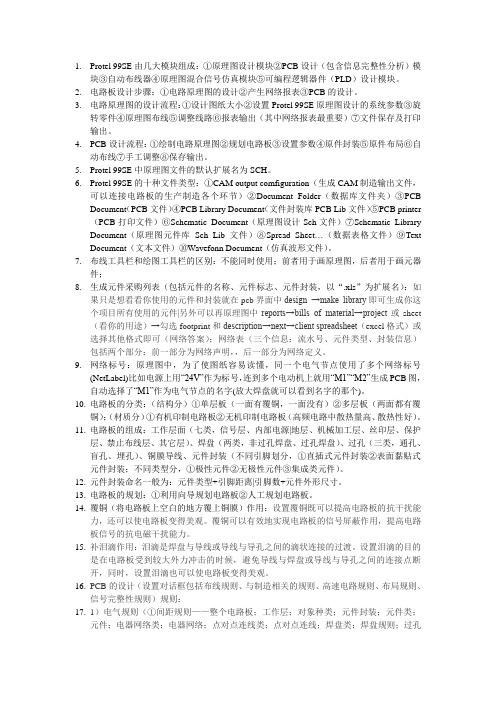
1.Protel 99SE由几大模块组成:①原理图设计模块②PCB设计(包含信息完整性分析)模块③自动布线器④原理图混合信号仿真模块⑤可编程逻辑器件(PLD)设计模块。
2.电路板设计步骤:①电路原理图的设计②产生网络报表③PCB的设计。
3.电路原理图的设计流程:①设计图纸大小②设置Protel 99SE原理图设计的系统参数③旋转零件④原理图布线⑤调整线路⑥报表输出(其中网络报表最重要)⑦文件保存及打印输出。
4.PCB设计流程:①绘制电路原理图②规划电路板③设置参数④原件封装⑤原件布局⑥自动布线⑦手工调整⑧保存输出。
5.Protel 99SE中原理图文件的默认扩展名为SCH。
6.Protel 99SE的十种文件类型:①CAM output comfiguration(生成CAM制造输出文件,可以连接电路板的生产制造各个环节)②Document Folder(数据库文件夹)③PCB Document(PCB文件)④PCB Library Document(文件封装库PCB Lib文件)⑤PCB printer (PCB打印文件)⑥Schematic Document(原理图设计Sch文件)⑦Schematic Library Document(原理图元件库Sch Lib文件)⑧Spread Sheet…(数据表格文件)⑨Text Document(文本文件)⑩Wavefonn Document(仿真波形文件)。
7.布线工具栏和绘图工具栏的区别:不能同时使用;前者用于画原理图,后者用于画元器件;8.生成元件采购列表(包括元件的名称、元件标志、元件封装,以“.xls”为扩展名):如果只是想看看你使用的元件和封装就在pcb界面中design →make library即可生成你这个项目所有使用的元件|另外可以再原理图中reports→bills of material→project或sheet (看你的用途)→勾选footprint和description→next→client spreadsheet(excel格式)或选择其他格式即可(网络答案);网络表(三个信息:流水号、元件类型、封装信息)包括两个部分:前一部分为网络声明,,后一部分为网络定义。
Protel99se入门级学习资料1

简单原理图、PCB图设计许多电子爱好者(包括电子专业在校大中专学生)都希望自己能设计电路原理图和PCB(印刷电路板)图,并制作精美的印刷电路板,但往往由于没有掌握一种合适的设计、制作方法,使梦想不能成为现实。
其实,随着计算机应用技术的发展,这种梦想是不能实现的。
下面以图3.1“5V稳压电源”为例,介绍如何利用Protel99se软件设计电路原理图,并生成相应的PCB图,使电子爱好者轻松地掌握运用Protel99se软件设计电路原理图和PCB 图的方法。
图3.1 5V稳压电源一、启动Protel99se应用软件,弹出Protel99se主窗口,如图3.1。
图3.1二、创建名为“5V稳压电源.ddb”设计数据库,将所有“5V稳压电源”的文件,包括电路原理图、PCB图及其它相关文件都保存在这个设计数据库中。
具体操作步骤如下:1.如图3.2,依次点击Protel99se主窗口的File(文件)/New(新建)菜单。
图3.22.执行Fil(文件)e/New(新建)命令后,弹出图3.3“新建设计数据库”对话框。
图3.3 新建设计数据对话框3.将Database File Name(数据库文件名)文本框中的文件名改为“5V稳压电源.ddb”,如图3.4。
图3.4“新建设计数据库”对话框除Location(位置)选项卡外,还有Password(密码)选项卡。
我们可以利用这个选项卡为所设计的电路原理图和PCB图等文件设置一个密码,毕竟技术性的东西具有一定的保密性。
给文件设置密码后,只有掌握密码的人才能打开并阅读文件,其他人员是无能为力的。
4.点击(浏览)按钮,弹出图3.5“另存文件”对话框。
图3.5 另存文件5.点击“保存在(I):”下拉列表框中的按钮,在弹出的下拉列表中单击选中文件保存的盘符(如G:),如图3.6。
图3.66.点击按钮,把“5V稳压电源.Ddb”保存在G盘中,如图3.7。
图3.7操作时,还需要注意观察窗口下边Database Location(数据库位置)下一行里所显示的字符,这些字符告诉你新建的设计数据库将保存在电脑的什么地方,否则,今后你不知道去哪里找它。
Protel 99SE培训课件

《电子产品制造技术》
第3章 印制电路板制作
图3.7 连线可在元器件处交叉
图3.8
排版设计草图
《电子产品制造技术》
第3章 印制电路板制作
印制电路不允许有交叉电路,对于可能交叉的线条,可用“ 印制电路不允许有交叉电路,对于可能交叉的线条,可用“钻” 两种办法解决。即让某引线从别的电阻、电容、 与“绕”两种办法解决。即让某引线从别的电阻、电容、三极管等元 器件脚下的空隙处“ 过去,或从可能交叉的某条引线的一端“ 器件脚下的空隙处“钻”过去,或从可能交叉的某条引线的一端“绕” 过去。特殊情况下如果电路很复杂,为了简化设计也允许用导线跨接, 过去。特殊情况下如果电路很复杂,为了简化设计也允许用导线跨接, 解决交叉问题。 解决交叉问题。 电阻、二极管、管状电容等元器件有“立式” 卧式” 电阻、二极管、管状电容等元器件有“立式”、“卧式”两种安 装方式,对于这两种方式上的元器件孔距是不一样的。 装方式,对于这两种方式上的元器件孔距是不一样的。
《电子产品制造技术》
第3章 印制电路板制作
按印制电路的导电结构来分类 按印制电路的分布可分为:单面印制电路板、 按印制电路的分布可分为:单面印制电路板、双面印制电路板和多层 印制电路板。 印制电路板。
(a)印制板的正面 (a)印制板的正面
(b)印制板的反面 (b)印制板的反面
图3.5 双面印制电路板
《电子产品制造技术》 第3章 印制电路板制作
(3)印制导线的图形 印制导线宽度应尽可能保持一致(地线除外),并避免出现分支。 ),并避免出现分支 印制导线宽度应尽可能保持一致(地线除外),并避免出现分支。印制导 线的走向应平直,不应有急弯和夹角,印制导线拐弯处一般取圆弧形, 线的走向应平直,不应有急弯和夹角,印制导线拐弯处一般取圆弧形,而直角 或夹角在高频电路中会影响电气性能。如图3.14所示。 3.14所示 或夹角在高频电路中会影响电气性能。如图3.14所示。
protel99se教程培训[1]
![protel99se教程培训[1]](https://img.taocdn.com/s3/m/126716bfe87101f69e3195de.png)
2.如何正确的设置SCH零件的属性
protel99se教程培训[1]
3.一个必须学会的操作,那就是网络标号的使用, SCH可不是单纯的画图板
protel99se教程培训[1]
4.电源地的设置,这可是整个电气系统的半边天了
protel99se教程培训[1]
5.连线工具,和网络标号的和网络标号左右一样, 更直观一些,属于使用频率很高的工具
protel99se教程培训[1]
第四课 简单介绍一下自动布线和 手动布线方面的设置问题
protel99se教程培训[1]
1.如何进入PCB的这个布线规则选项
protel99se教程培训[1]
2.电气安全距离的设置
protel99se教程培训[1]
3.导线宽度的设置
protel99se教程培训[1]
1.可以先看看尺寸是不是合适
protel99se教程培训[1]
protel99se教程培训[1]
2.对元件进行一下布局,就是用鼠标拖动元件而已, 键盘的“空格键”负责翻转元件
protel99se教程培训[1]
3.自动布线之前要校验一下,看看是不是有错误!
protel99se教程培训[1]
4.可以开始自动布线了
protel99se教程培训[1]
5.这是自动布线之前的最后一步
protel99se教程培训[1]
6.自动布线完成了,到这里你已经完成了对 PROTEL99SE的一次快速穿越!
protel99se教程培训[1]
7.下一步我们来看看SCH零件库中零件是如何创建 出来的 ,用系统自带的零件库就是二个字“不爽”
第二课:把前面的SCH文件变成PCB板
第三课:对PCB进行自动布线
Protel99 se全套课件

打 开 或 关 闭 文 件 管 理 器
26
打 开 设 计 数 据 库 文 件
剪 切 文 件
复 制 文 件
粘 贴 文 件
打 开 帮 助 内 容
3.文件管理器
27
4.工作窗口
文件类型的工作窗口
编辑类型的工作窗口
28
5.状态栏 当前光标的位置 当前正在执行的命令名称及其状态 1.2.5 设计数据库中的文件管理 1.新建文件或文件夹 (1)新建文件或文件夹的操作步骤
9
1. Design Storage Type(设计保存类型) ① MS Access Database 设计过程中的全部文件都存储在单一的数据库中,在资源 管理器中只能看到唯一的.ddb文件。 ② Windows File System 在对话框底部指定的硬盘位置建立一个设计数据库的文件 夹,所有文件被保存在文件夹中。这种设计数据库的存储类 型,可以方便在硬盘对数据库内部的文件进行操作,但不支 持Design Team(设计组)特性。 2. Database File Name (数据库文件名) 系统给出的默认名为MyDesign.ddb。 3. Database Location (保存数据库文件的路径) 单击Browse按钮,可选择设计数据库文件的保存路径,如 下图所示。
10
图1.4 保存文件对话框
单击保存按钮,然后单击新建设计数据库对话框中的 OK按钮,则建立了一个新的设计数据库文件。
11
菜单栏 文件标签
工作窗口 主工具栏
文件管理器 状态栏和命令栏
图1.5 设计数据库设计环境
12
4. 为设计数据库文件设立密码
单击Password 选项卡
13
1 选中Yes
Protel99se入门级学习资料3
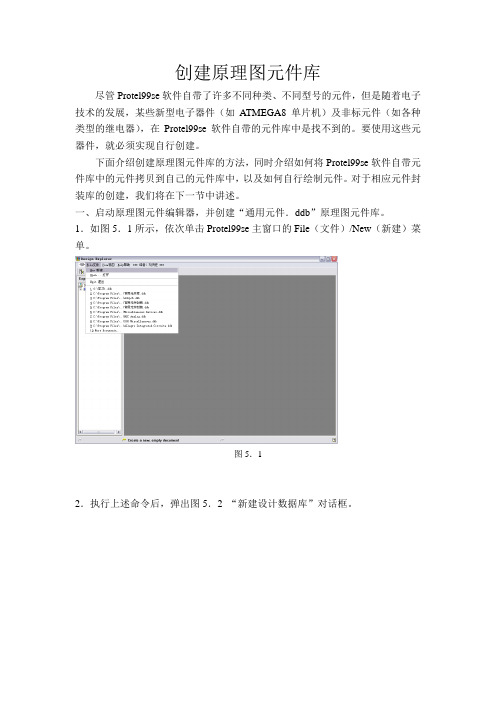
创建原理图元件库尽管Protel99se软件自带了许多不同种类、不同型号的元件,但是随着电子技术的发展,某些新型电子器件(如A TMEGA8单片机)及非标元件(如各种类型的继电器),在Protel99se软件自带的元件库中是找不到的。
要使用这些元器件,就必须实现自行创建。
下面介绍创建原理图元件库的方法,同时介绍如何将Protel99se软件自带元件库中的元件拷贝到自己的元件库中,以及如何自行绘制元件。
对于相应元件封装库的创建,我们将在下一节中讲述。
一、启动原理图元件编辑器,并创建“通用元件.ddb”原理图元件库。
1.如图5.1所示,依次单击Protel99se主窗口的File(文件)/New(新建)菜单。
图5.12.执行上述命令后,弹出图5.2 “新建设计数据库”对话框。
图5.2 新建设计数据对话框3.将Database File Name文本框中的文件名更改为“通用元件.ddb”,如图5.3。
图5.34.点击图5.3中的(浏览)按钮,弹出图5.4保存文件对话框。
5.点击“保存在(I):”下拉列表框中的按钮,将文件存储路径更改为/Program File/Design Explorer99SE/Library/Sch,图5.5。
图5.56.点击按钮,就可一把“通用元件.ddb”保存在Sch文件夹中,如图5.6。
图5.6注意:将自行创建的元件库保存在Sch文件夹中的主要目的是:使自行创建的元件库与Protel99se本身的元件库具有同等地位,7.点击按钮,弹出图5.7窗口。
8.双击图标,打开“通用元件.ddb”数据库文件夹,如图5.8。
图5.89.依次单击图5.8中的File/New菜单,弹出“选择文件类型”对话框,如图5.9。
图5.9 选择文件类型10.双击图标,启动原理图元件编辑器,如图5.10。
图5.1011.先将原理图库文件名改为“通用元件.lib”,然后双击图标,弹出图5.11所示编辑原理图元件窗口。
Protel99SE复习知识点

11.16:第15单元-PCB编辑器1.创建PCB,了解PCB的基本结构。
a)创建PCB:\file\new\PCB documentb)了解PCB的结构:file,edit,view,place,design,tool, auto route,reports2.绘制PCBa)绘制外框:\Place\line\Toplayer(顶层) bottomlayer(低层) ,topoverlay(顶层丝印) keepout layer (禁止布线层)Multilayer(多层)要点:选择层画线3.层管理a)点PCB空白处\点右建\options\board layers\4.今天的重点和难点:工作层面的设置a)\design\layer stack manager\b)\design\machanical layers\5.器件的放置a)产生网络表b)新建or 打开一个PCBc)导入网络表d)\tools\auto place\选择statisfical placer\e)\move\componet\点击画面空白处,所有器件出现\选择所要移动的器件\移动器件或在画面中直接按住所选器件拖动。
11.21:第16单元1.任务1:11.23任务1;分立元件的封装1.新建库a)\new\pcb libraryb)建分立元件:\tools\new component\capacitor, resistor ,diode(重点和难点)c)建dip元件:\tools\new component\dual in_line pin(重点和难点)任务2. 生成库文件1.\design\make library任务3:生成元件报告1.\在PCB library document下\Reports\component任务4:库报告1.\在PCB library document下\Reports\library任务5:创建PCB(重点)1.\file\new\wizards\print circuit board\按提示操作(注意:尽量不要选择导角,标题框等6项)2.层的显示\点击右键\options\board layers\打√选择相应的层显示。
第一章 protel 99SE 基础

图1-3 设置设计数据库密码
二.打开一个设计数据库
如果设计数据库已经存在,则可以打开这个 数据库。打开步骤如下: 1.在如图1-1中选择“File”菜单下的“Open”,在弹 出的对话框中选择要打开的文件,单击打开。
图1-4“Open Design Database”对话框
2.如果打开的设计数据库文件设置了密码,则在打 开是,会弹出一个对话框,要求用户输入用户名 和密码,如图1-5所示。
Protel 99SE的运行环境包括软件环境和硬件环境
1.软件环境 软件环境主要是指对操作系统的要求。Protel 99SE 要求运行在Windows95/98/2000、Windows NT 4.0或者更高 版本操作系统。 2.硬件环境 protel 99SE 要求计算机的性能越高越好。至少要具备如下的硬件配制: ① CPU:Pentium Ⅱ以上,或者其他公司的同等级的CPU。 ②内存RAM:32MB以上。 ③硬盘:10GB以上。 ④显示卡:显示卡内存在1MB以上。 ⑤显示器:17in以上,显示分辨率1024*768像素,若显示分辨率为 800*600像素是,浏览管理器窗口下半部分将被截去,不过在设计器 窗口进行的设计 还可以进行。
图1-5 带有密码设计数据库文件打开时的对话框
四.关闭设计数据库文件
选“File”菜单中“Close Dsign”菜单项。如图1-6所 示。
图1-6 关闭设计数据库文件的方法
第三节 原理图文件的创建与管理
一.创建原理图文件 在图1-6的界面下单击“File”菜单,在下拉菜单 中选择“New Document”,则弹出如图1-7所示的 对话框,在对话框中选择原理图设计文件 “Schematic Document”,双击或单击“OK”打开。
- 1、下载文档前请自行甄别文档内容的完整性,平台不提供额外的编辑、内容补充、找答案等附加服务。
- 2、"仅部分预览"的文档,不可在线预览部分如存在完整性等问题,可反馈申请退款(可完整预览的文档不适用该条件!)。
- 3、如文档侵犯您的权益,请联系客服反馈,我们会尽快为您处理(人工客服工作时间:9:00-18:30)。
• 建库 • 布局 • 布线 • PIN计算方法
PCB元器件库
本章的主要内容
➢ 元器件封装定义及常用封装介绍 ➢ 元器件库编辑器的启动方法和界面的使用管理方法 ➢ 元器件库编辑器的操作和管理方法 ➢ 元器件封装的制作方法 ➢ PCB元器件库编辑器中生成元器件报表 ➢ 我司运用最大和最小元器件封装
工作区
4.2.3 元器件库的使用管理
PCB元器件库编辑器中,元器件库管理器 是对元器件封装进行管理的主要工具。如 图是元器件库管理器的整体图。
4.2.3 元器件库的使用管理
1. 浏览元器件封装
在【Component】选项框内,系统提供了浏览元器件封装的功能,并查看 元器件封装的外形。下面介绍这几个选项及按钮的功能和意义
启动元器件库编辑器 下面介绍各自的操作步骤
1 、启动Protel99SE系统,新建一个PCB 设计文件,打开该文件,进入PCB 编辑器。
2 、在PCB编辑器中,打开设计管理器。 3 、在设计管理器面板上单击Browse PCB 标签,切换到PCB元器件管理器,
如右图:
4.2.1 启动元器件库编辑器
1 、【MASK】用于设置元器件封装的选择条件并查看元器件库。
【MASK】后面的文本框中可以使用通配符设置需要显示的元器件
条件。输入完毕,按Space键确认,在下面的列表框中只显示与符
合限制条件的元器件名称。
2 、列表框 该列表框用于显示符合【MASK】中选择条件的元器件名称
序列。
➢ 使用Home键,显示当前列表中的第一个器件。
4 、单击【Browse】的下拉按钮,在弹出的下拉菜单中,选择【Libraries】选 项。
5 、选择【Libraries】选项后,下面出现【Component】选项,在该选项的列 表中选择一个元器件封装名称。
6 、选择元器件后,单击Edit按钮,系统自动切换到该元器件封装库,进入元 器 件库编辑器,如图
输入名称。
4 、输入新名称或使用默认名称后,双击该图标,进入元器件库编辑器。在新 建
的元器件库文档中,用一个默认的名字为PCBCOMPONENT_1的空白元器
件。
5 、执行菜单命令【File】/【Save】,保存文件。
4.2.2 元器件库编辑器界面
。
主菜单栏 主工具栏 元件管理器 绘图工具栏
状态栏
个比值越接近1越好。
封装时主要考虑的因素: 芯片面积与封装面积之比为提高封装效率,尽量接近1:1; 引脚要尽量短以减少延迟,引脚间的距离尽量远,以保证互不干扰,提高
性能; 基于散热的要求,封装越薄越好。
常用元件封装介绍
元件封装主要可分为两类: 一类是针插式封装 一类是表面贴片式元件(SMD)封装
➢ 使用End键,显示当前列表中的最后一个器件。
➢ 使用
键,显示正在显示器件在列表框中前一个器件。
4.2.3 元器件库的使用管理
➢ 使用
键,显示正在显示器件在列表框中后一个器件。
➢ 使用PgUp键或PgDn键,可以在列表框中进行翻页。
清晰,明确的建库文档
清晰,明确的定义:能通过建库资料准确定位客户需新建的库;
正确的电子版AutoCAD机械尺寸图
图中需包含以下信息:正反面限高,禁止布局布线区域,冷板要求,安 装孔大小及定位尺寸,板中接插件定位。
布局的大致示意图 明确的设计要求
设计要求包含信息:软件要求,周期要求,布局和布线要求,特殊要求 (软硬结合板,HDI要求,SI要求等),其他要求;
元件封装
定义和分类 【元件封装】:指实际元件焊接到电路板时所指示的外观和焊点的位
置,是纯粹的空间概念。
注:不同的元件可共用同一元件封装,同种元件也可有不同的元件封装。
【封装】:就是指把硅片上的电路管脚,用导线接引到外部接头处,以 便与其它器件连接.封装形式是指安装半导体集成电路芯片用的外壳。
注:衡量一个芯片封装技术先进与否的重要指标是芯片面积与封装面积之比, 这
无锡市同步电子有限公司 P. C. B. A. ELECTRONIC (WUXI) LTD
Protel99 SE 知识培训
CAD部
CAD部的现行设计软件
Cadence (版本3种:15.5;16.2;16.3) Mentor WG (版本2种:2005;2007) Altium Designer (版本2种:6.9;09Summer) Protel99se PADS( powerpcb ) (版本2种:05;07)
PROTEL软件的发展史
Protel98 Protel99 Protel99se DXP2004 Altium Designer6.7 Altium Designer09 Winter
PROTEL软件的优缺点
优点:
使用范围广; 操作简单,易上手,可自学; 有较强的原理图和PCB的布局交换能力; 对其他软件兼容性强,和Pads,Cadence,AutoCAD,CAM系列的软
件等都有接口; 安装简单,高低版本兼容; 支持原理图和PCB网络同步更新,及网络优化;
缺点:
软件严谨程度不高; SI能力较弱; 布线不够智能,尤其是分段等长; 软件的功能不够强大; 暂不支持同步设计;
EDA设计启动前的准备工作
正确的电子版原理图和网表
正确的定义:原理关系正确,格式正确;
4.2.1 启动元器件库编辑器
创建一个元器件库文档并启动元器件库编辑器
1 、打开一个已有的数据库设计文件,执行菜单命令【File】/【New】,弹出
【New Document】对话框用于文件类型选择。
2 、在弹出的对话框中,选择
图标,并单击ok按钮。
3 、在数据库设计文件的文件夹内,出现一个元器件库的图标 ,并要求设 计 者
常用的基本元件的封装进行介绍
1 、电阻 2 、无极性电容 3 、电解电容 4 、电位器 5 、二极管 6 、发光二极管 7 、三极管 8 、电源稳压块 9 、整流桥 10 、石英晶体振荡器 11 、集成元件
PCB元器件库编辑
元器件库编辑器 PCB元器件库编辑器的主要功能就是管理PCB元器件封装库,包括 在元器件库中制作,编辑,浏览元器件封装,生成元器件封装信息 报表等。
